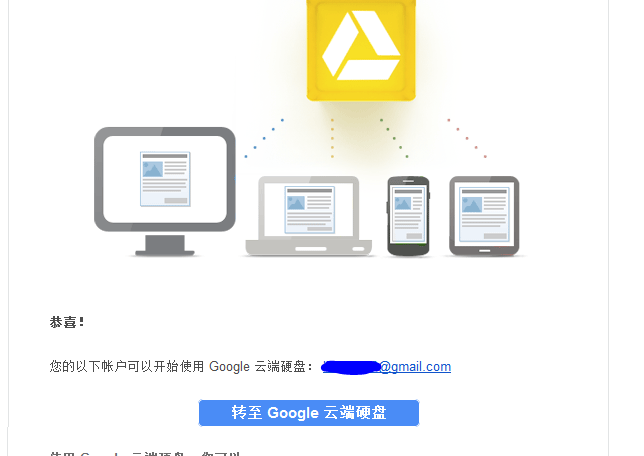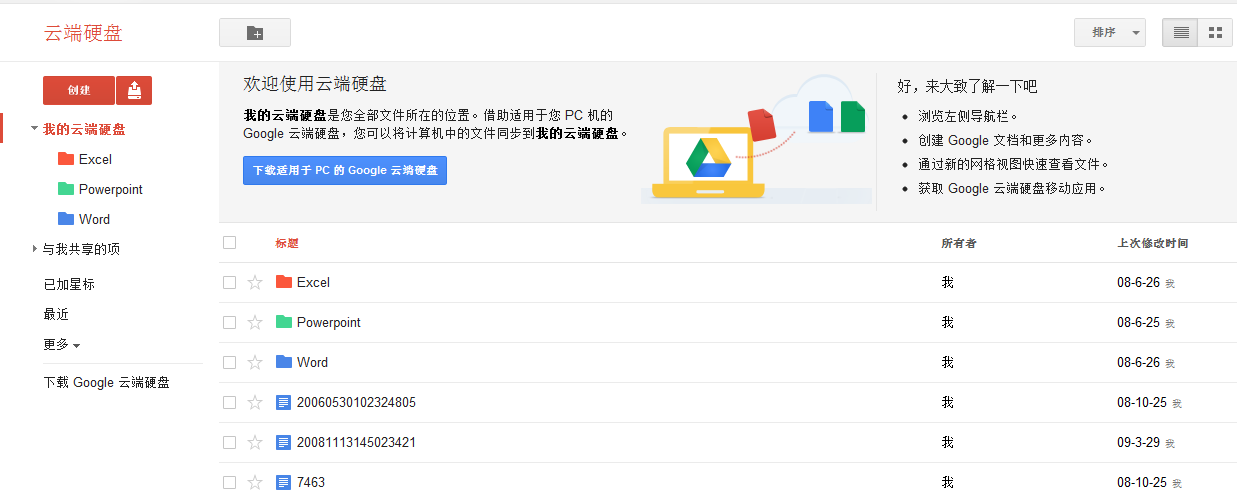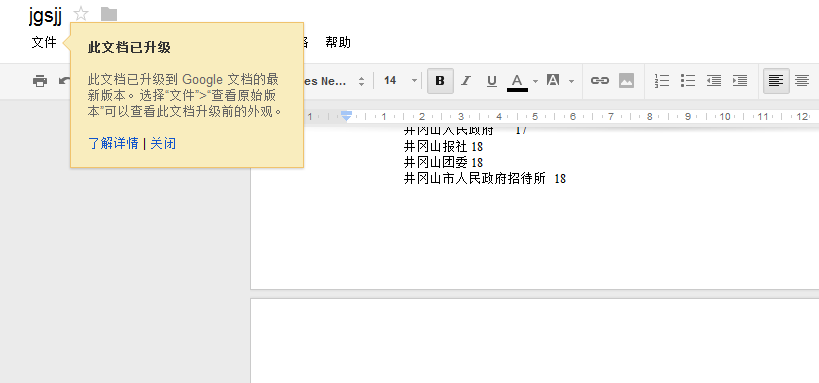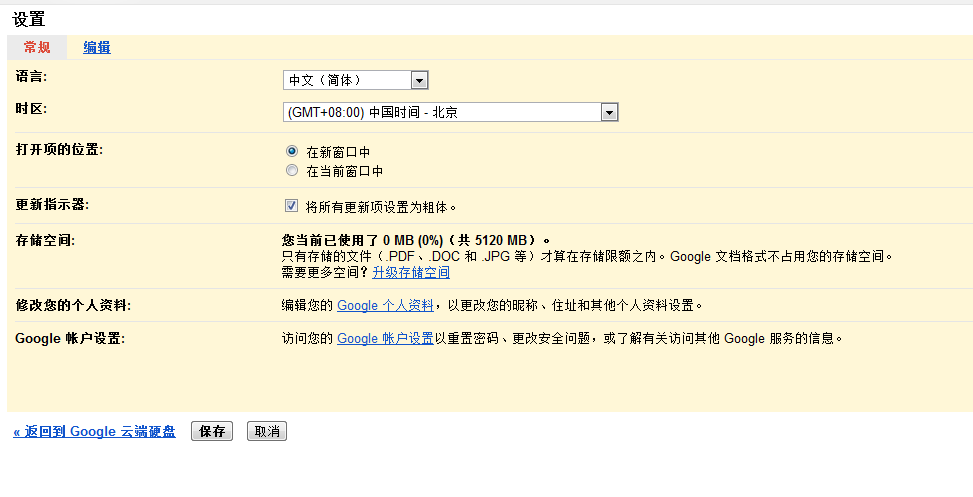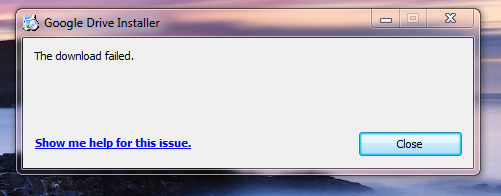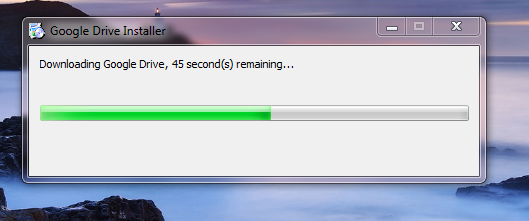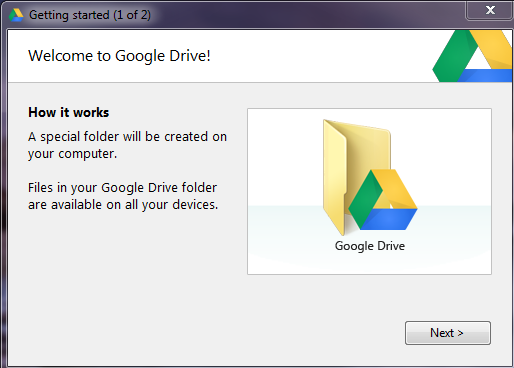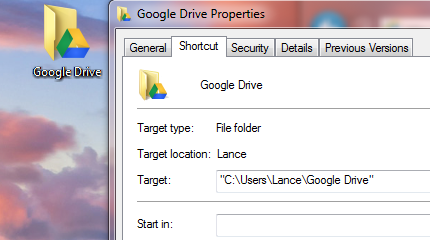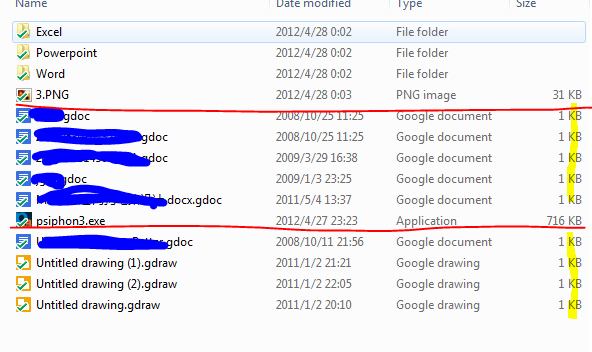互联网服务
2012 年 4 月 28 日
Google Drive 使用小记
Google Drive是Google的云储存服务,提供5GB的免费存储空间,可以存储并查看Google Docs的文档。Google Drive集成了Google Docs,提供了新的编辑界面。目前只有Windows客户端,安装方式为网络安装,但安装过程可能会遇到连接问题。Google Drive的工作原理与Dropbox类似。
Google Drive是Google的云储存服务,中文名叫Google云端硬盘(...)前天正式发布,不过需要排队才能使用。当时加入排队系统后就没再管了,以为等几天的。想不到今天打开Gmail就看到其实Google昨天已经发出使用邀请了。
Google 的云存储终于千呼万唤始出来了,赶紧点开看看它的庐山真面目:
界面一如既往的简洁,存储在Google Docs 的文档在这里全部可以看到。其实Google Drive 已经集成Google Docs 了,在浏览器里输入docs.google.com也会自动跳转到Google Drive。下面是新的编辑界面:
Google Drive 的免费存储空间是5G,可以在设置界面查看空间的使用情况:
Google Drive 目前似乎只有Windows的客户端,客户端的安装还是Google习惯的网络安装方式,优点先不说,缺点很明显:在大型局域网里连服务器都连接不上:
架上云梯:
不知道下载了多少文件,终于安装完成了。自动进入设置向导,大致告诉用户Google Drive的工作原理(Dropbox 已经说过很多遍了):
等等,好像少了点什么…是的,Google Drive没有提示我选择同步文件夹的储存目录,后来才发现要在Advance设置里选择目录。默认路径是
C:\Users\User Name\Google Drive (XP 的应该在Documents and Settings\User Name\Google Drive )目录。这是我使用过的第一个不能自定义同步目录的云存储服务,再说将文件放在系统盘里面并不是一个明智之举,Google Drive这一点做得不太好。
设置完后打开Google Drive文件夹,突然感觉Google Drive竟然神速地把我所有的文件同步下来了,仔细一看才发现,同步的google docs格式的文件其实只是个快捷方式,只有1K,双击后会在浏览器里面打开,而其它格式的文件则是真实的文件:
Google Drive 客户端在我的电脑上运行并不是很流畅,可能是兼容性问题,我一直打不开Preference菜单。
小结: 从我短时间的使用来看,Google Drive 还是很有自己的特色的。比如集成的Google Docs功能,就可以很方便的实现协同办公,另外据说还可以在Web界面直接打开Photoshop, Illustrator 等30多种格式的文件。老实说,我倒是更愿意把Google Drive当成一个专门存储文档和编辑文档的服务,而其它文件的同步服务还是继续使用Dropbox。
最后附上一组host文件,方便局域网的童鞋使用:
> 74.125.71.94 drive.google.com
> 74.125.31.102 drive.gogle.com
> 74.125.31.113 drive.gogle.com
> 74.125.31.101 drive.gogle.com
> 74.125.31.139 drive.gogle.com
> 74.125.31.138 drive.gogle.com
> 74.125.31.100 drive.gogle.com
> 72.14.203.113 drive.gogle.com
> 72.14.203.138 drive.gogle.com
> 72.14.203.139 drive.gogle.com
> 72.14.203.100 drive.gogle.com
> 72.14.203.101 drive.gogle.com
> 72.14.203.102 drive.gogle.com
本文为原创文章,未经允许请勿非法盗用资源。我们保护知识产权,尊重每一个创作者的劳动成果。如需转载,请务必注明出处并获得授权,谢谢合作!
作者:Lance | 发表日期:2012 年 4 月 28 日